Conas suíomh teimpléid Excel réamhshocraithe a aimsiú agus a athrú?
Más mian leat na teimpléid Excel pearsanta go léir a easpórtáil chuig ríomhaire nua, conas na teimpléid Excel a fháil amach go tapa? Má tá an suíomh sábhála réamhshocraithe ró-deacair a fháil amach go tapa, conas an suíomh réamhshocraithe réamhshocraithe a athrú? San Airteagal seo, taispeánfaidh mé duit bealaí mionsonraithe chun suíomh réamhshocraithe teimpléid Excel a fháil amach, chomh maith le suíomh réamhshocraithe teimpléid Excel a athrú.
- Faigh amach áit réamhshocraithe teimpléid Excel
- Athraigh suíomh réamhshocraithe teimpléid Excel 2013
- Athraigh suíomh réamhshocraithe teimpléid Excel 2007/2010
Faigh amach áit réamhshocraithe teimpléid Excel
Chun suíomh réamhshocraithe do theimpléid Excel pearsanta a fháil amach, ní gá ach an cosán seo a leanas a chóipeáil agus a ghreamú isteach sa bhosca Seoladh i bhfuinneog fillteán:
Teimpléid phearsanta Excel 2013: C: \ Úsáideoirí \% Ainm Úsáideora% \ Doiciméid \ Teimpléid Oifige Saincheaptha
Teimpléid Excel 2007/2010 ': C: \ Úsáideoirí \% ainm úsáideora% \ AppData \ Fánaíocht \ Microsoft \ Teimpléid
Maidir leis an teimpléad Excel réamhshocraithe a chuirtear i bhfeidhm go huathoibríoch agus leabhar oibre nua á chruthú, is é seo a leanas an áit réamhshocraithe atá aige:
C: \ Doiciméid agus Socruithe \% ainm úsáideora% \ Sonraí Feidhmchláir \ Microsoft \ Excel \ XLSTART
Cliceáil amháin chun fillteán a oscailt ina bhfuil leabhar oibre gníomhach leis an leabhar oibre seo roghnaithe
Chun an fillteán / eolaire ina bhfuil an leabhar oibre reatha a oscailt go tapa, agus an leabhar oibre reatha a roghnú san fhillteán tosaigh, bain triail as Kutools for Excel's Oscail Fillteán Containing fóntais.
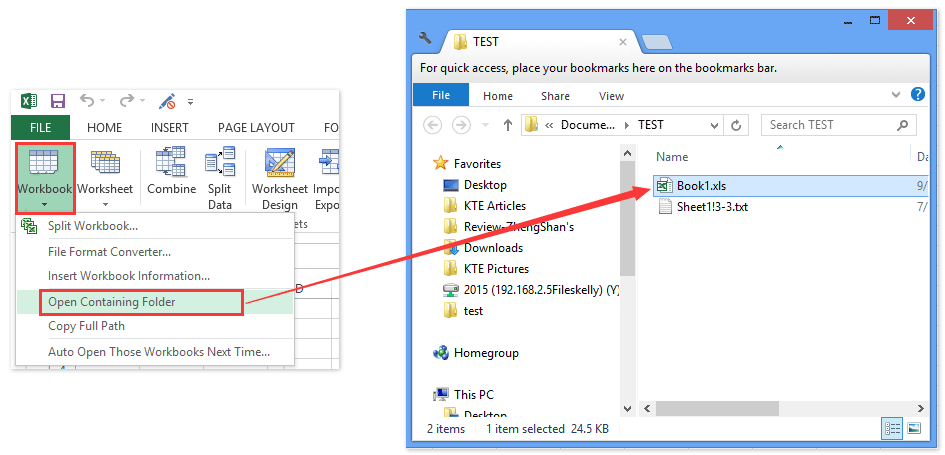
Athraigh suíomh réamhshocraithe teimpléid Excel 2013
B’fhéidir go gceapfadh úsáideoirí áirithe go bhfuil sé ró-dheacair cuimhneamh ar shuíomh réamhshocraithe teimpléid Excel pearsanta. I ndáiríre, tacaíonn Excel 2013 le húsáideoirí suíomh réamhshocraithe teimpléid Excel a athrú mar na céimeanna seo a leanas:
1. Cliceáil ar an Comhad > Roghanna.
2. Sa bhosca dialóige Oscailt Roghanna Excel, cliceáil an Sábháil sa bharra ar chlé, agus cuir isteach nó greamaigh do shuíomh saincheaptha sábháil isteach sa Réamhshocrú suíomh teimpléid phearsanta bosca.

3. Cliceáil ar an OK cnaipe.
Ansin athraítear suíomh sábhála na dteimpléid Excel pearsanta réamhshocraithe go dtí do shuíomh saincheaptha.
Athraigh suíomh réamhshocraithe teimpléid Excel 2007/2010
Chun suíomh réamhshocraithe teimpléid phearsanta Excel 2007/2010 a athrú, is féidir leat é seo a leanas a dhéanamh:
1. Oscail bosca dialóige Microsoft Word Options:
- I Word 2010, cliceáil an Comhad > Roghanna;
- I Word 2007, cliceáil an Cnaipe Oifige > Roghanna Word.
2. Sa bhosca dialóige tosaigh Roghanna Word, cliceáil an Advanced sa bharra ar chlé, agus ansin cliceáil ar an Suímh Comhad cnaipe sa Go ginearálta alt seo.
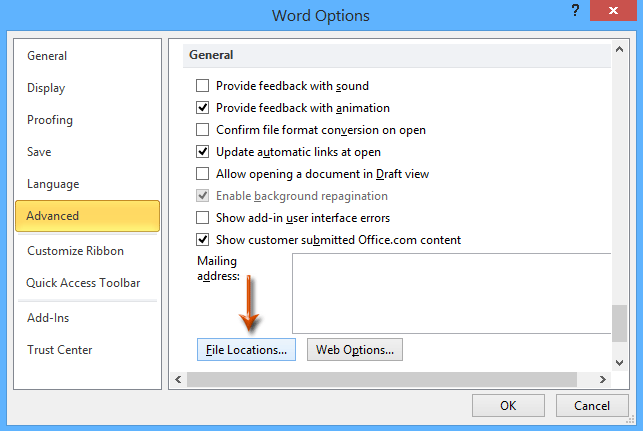
3. Sa bhosca dialóige Suímh Comhad atá le teacht, cliceáil chun an Teimpléid úsáideora sa Cineálacha comhad bosca, agus cliceáil ar an Athraigh cnaipe.
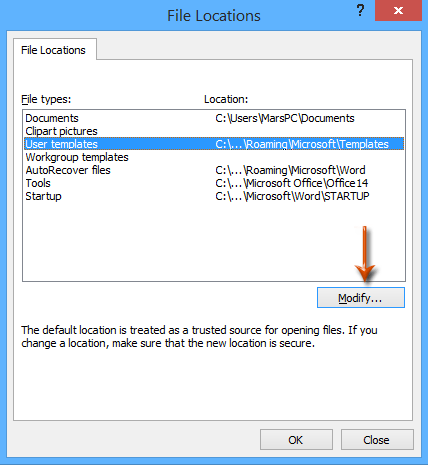
4. Anois agus tú ag dul isteach sa bhosca dialóige Modify Location, faigh amach agus roghnaigh fillteán, agus ansin cliceáil ar an OK Button.
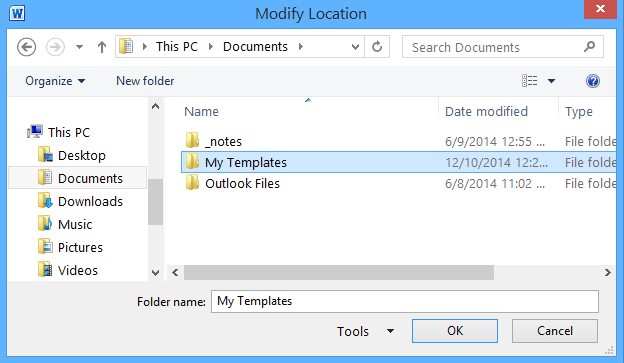
5. Cliceáil dhá OK cnaipí chun an bosca dialóige Suímh Comhad agus an bosca dialóige Roghanna Word a dhúnadh.
Earraí gaolmhara:
Conas teimpléad inléite amháin a dhéanamh in Excel?
Conas teimpléad Excel atá á fhrithscríobh le pasfhocal a chosaint / ghlasáil?
Conas teimpléad pearsanta a chur in eagar / athrú in Excel?
Conas an teimpléad réamhshocraithe leabhar oibre / bileog a athrú in Excel?
Conas teimpléad cairt cuar cloig a chruthú in Excel?
Uirlisí Táirgiúlachta Oifige is Fearr
Supercharge Do Scileanna Excel le Kutools le haghaidh Excel, agus Éifeachtúlacht Taithí Cosúil Ná Roimhe. Kutools le haghaidh Excel Tairiscintí Níos mó ná 300 Ardghnéithe chun Táirgiúlacht a Treisiú agus Sábháil Am. Cliceáil anseo chun an ghné is mó a theastaíonn uait a fháil ...

Tugann Tab Oifige comhéadan Tabbed chuig Office, agus Déan Do Obair i bhfad Níos Éasca
- Cumasaigh eagarthóireacht agus léamh tabbed i Word, Excel, PowerPoint, Foilsitheoir, Rochtain, Visio agus Tionscadal.
- Oscail agus cruthaigh cáipéisí iolracha i gcluaisíní nua den fhuinneog chéanna, seachas i bhfuinneoga nua.
- Méadaíonn do tháirgiúlacht 50%, agus laghdaíonn sé na céadta cad a tharlaíonn nuair luch duit gach lá!
